Magdagdag ng kahit anong photo filter — sa pamamagitan lang ng pagtatanong sa AI
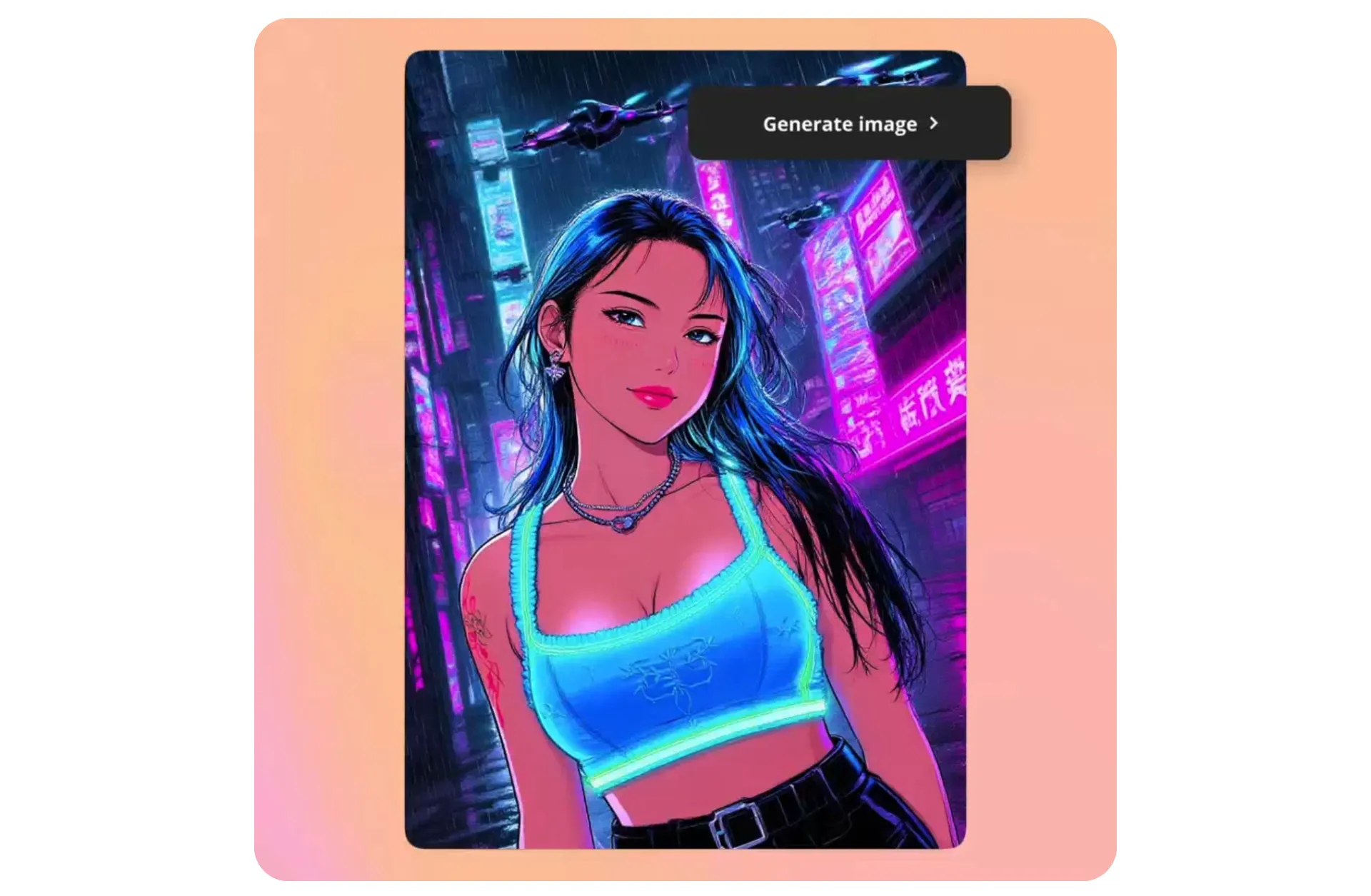
Maganda ang mga larawan gamit ang filters na parang studio
Sobrang madali lang, tulad ng pagtatanong sa AI
Mga astig na photo filter — nailalapat sa mga segundo
Gusto mo bang gumawa ng ad na black-and-white o comic book strip gamit ang iba't ibang larawan? I-describe mo lang ang iyong artistikong ideya sa AI Assistant ng Kapwing, parang kwentuhan mo lang ang kaibigan mo.
Agad-agad kang bibigyan ni Kai ng custom photo filter gamit ang kombinasyon ng mga advanced na AI model, kasama na ang ChatGPT, Seedance, at Nano Banana.
Pwede mong baguhin ang lahat, mula sa malaking pagbabago sa estilo hanggang sa maliit na pagbabago sa liwanag, gamit lang ang isang prompt.
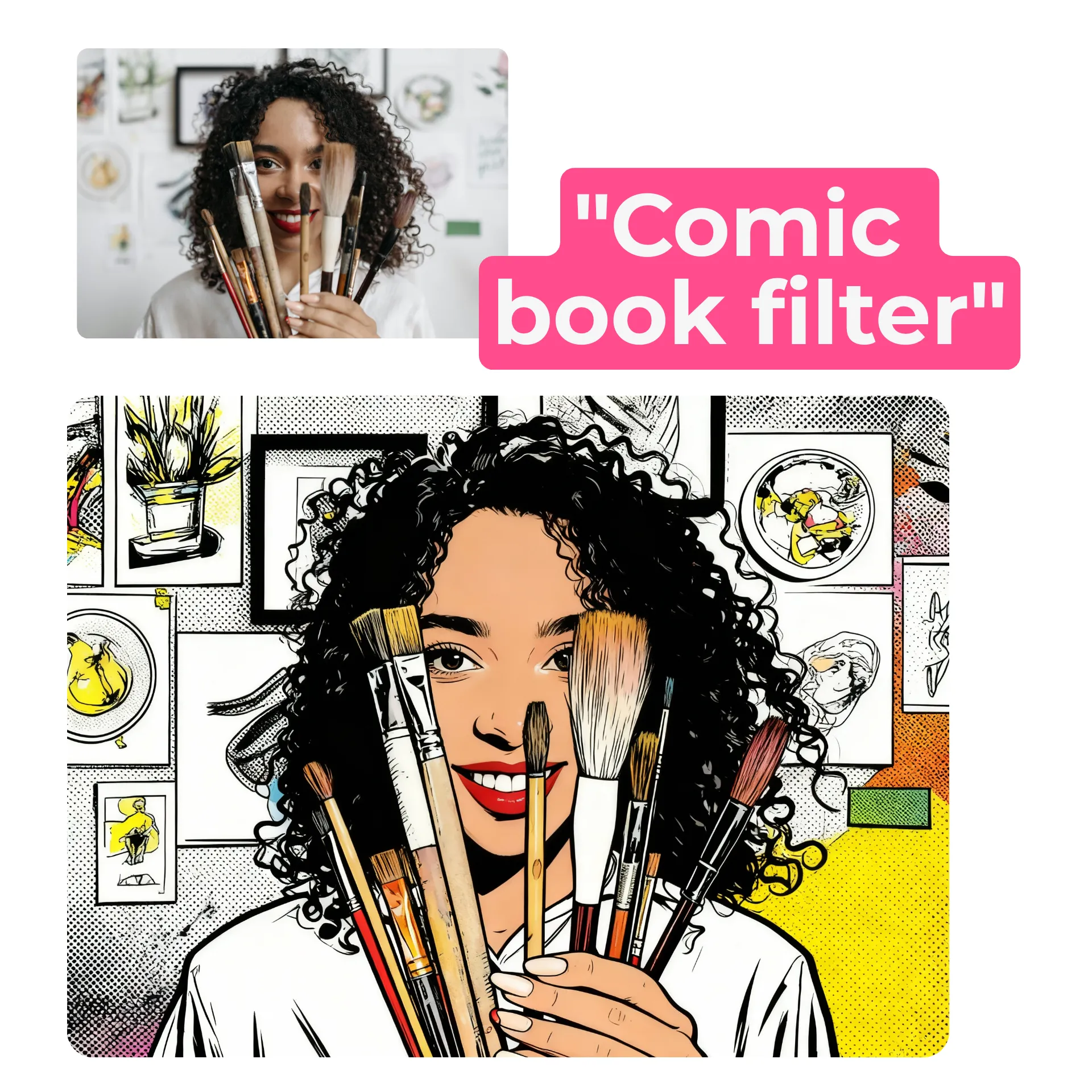
Gawa ng sarili mong image filter — magamit anytime!
Panatilihin ang iyong content na konsistent at on-brand gamit ang custom photo filters na gawa mo.
Mga photographer, social media creators, advertisers, at marketers gumagamit ng Custom Kais para gumawa at mag-save ng aesthetic-perfect na filters na magamit muli sa kahit anong larawan sa isang pindutin.
Ito ang pinaka-quick na paraan para magkamatch ang bawat larawan sa isang konsistent na visual style, nang hindi uulitin ang mga komplikadong prompt o kailangan ng editing skills.
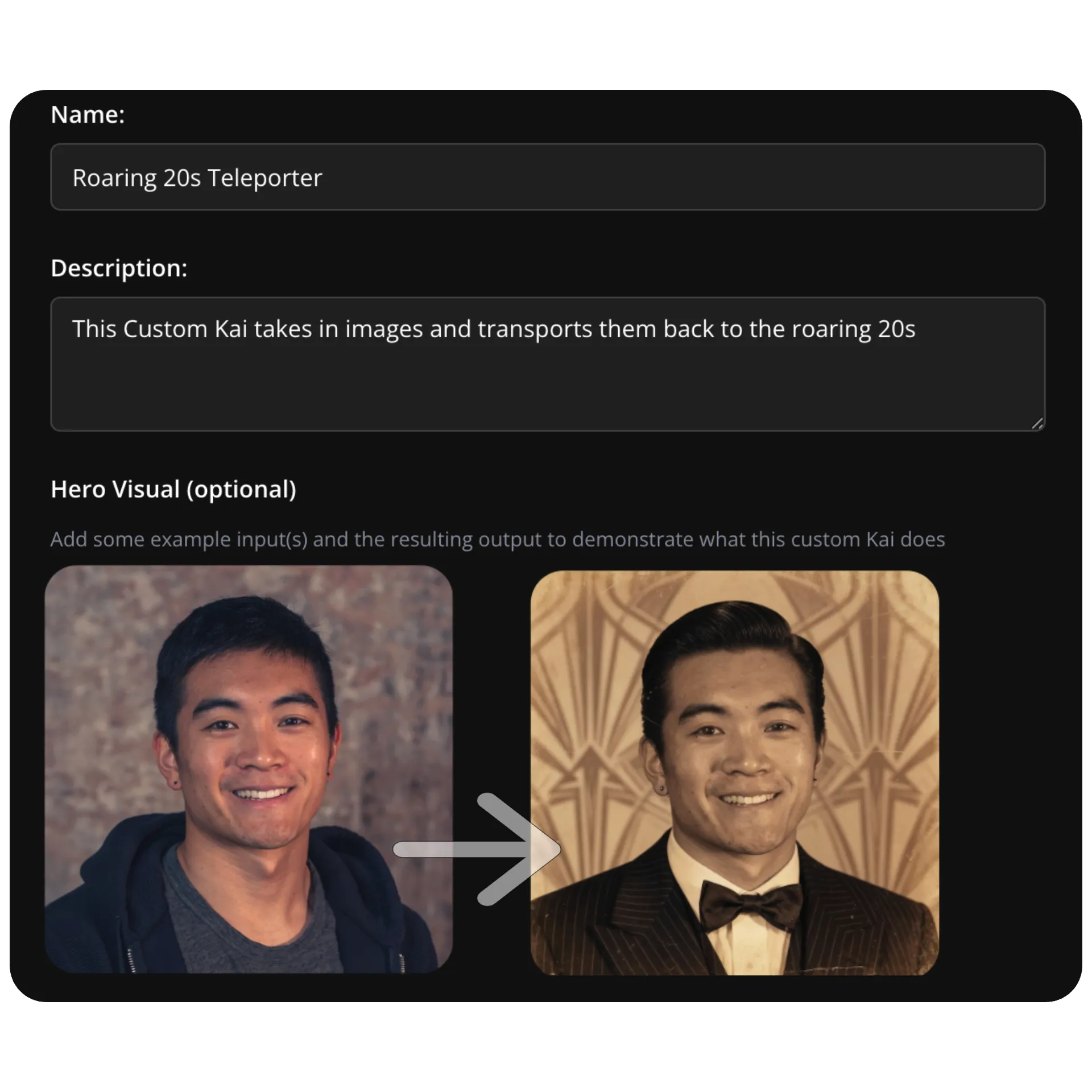
Walang-hangan na mga kreatibol na estilo at photo effects
Mula sa maliliit na pagbabago hanggang sa komplete artistikong pagbabago, tinutulungan ka ng KAI na mahanap ang mga aesthetic para sa bawat proyekto, platform, o malikhain mong layunin.
Mag-eksperimento ka sa mga sikat na film stocks tulad ng Kodak Portra o gamitin ang built-in Photo Effects Generator para subukan ang mga epekto na hinango mula sa dekada '80, '90, watercolor paintings, o hand-drawn line art. Kung gumagawa ka ng content para sa kampanya o gusto lang mag-eksperimento, may filter para sa bawat ideya.
Pinaka-maganda, ang bawat image generation ay pwede mong manu-manong i-edit sa studio, na nagbibigay sayo ng mas mahusay na kontrol sa color correction tulad ng exposure, contrast, saturation, at iba pa.

Ilarawan ang kahit anong uri ng image filter
Makuha mo ang resulta sa mga segundo — ganap na online

Lego

Studio Ghibli

Dekada 90
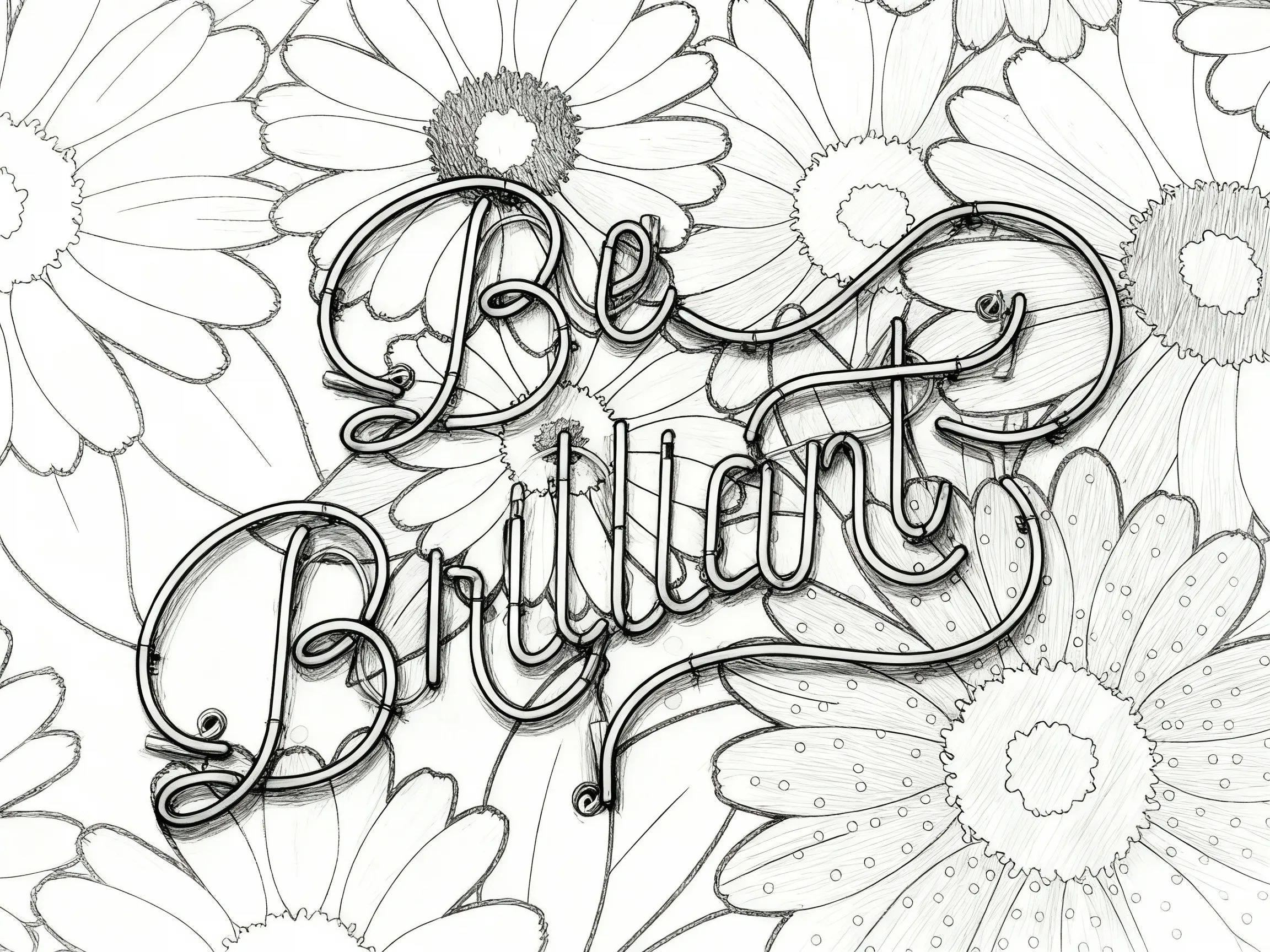
Sketch

Cartoon

Cyberpunk

Anime

Puti at Itim

Retro

Dekada 80

Vignette
.webp)
Booth ng Larawan
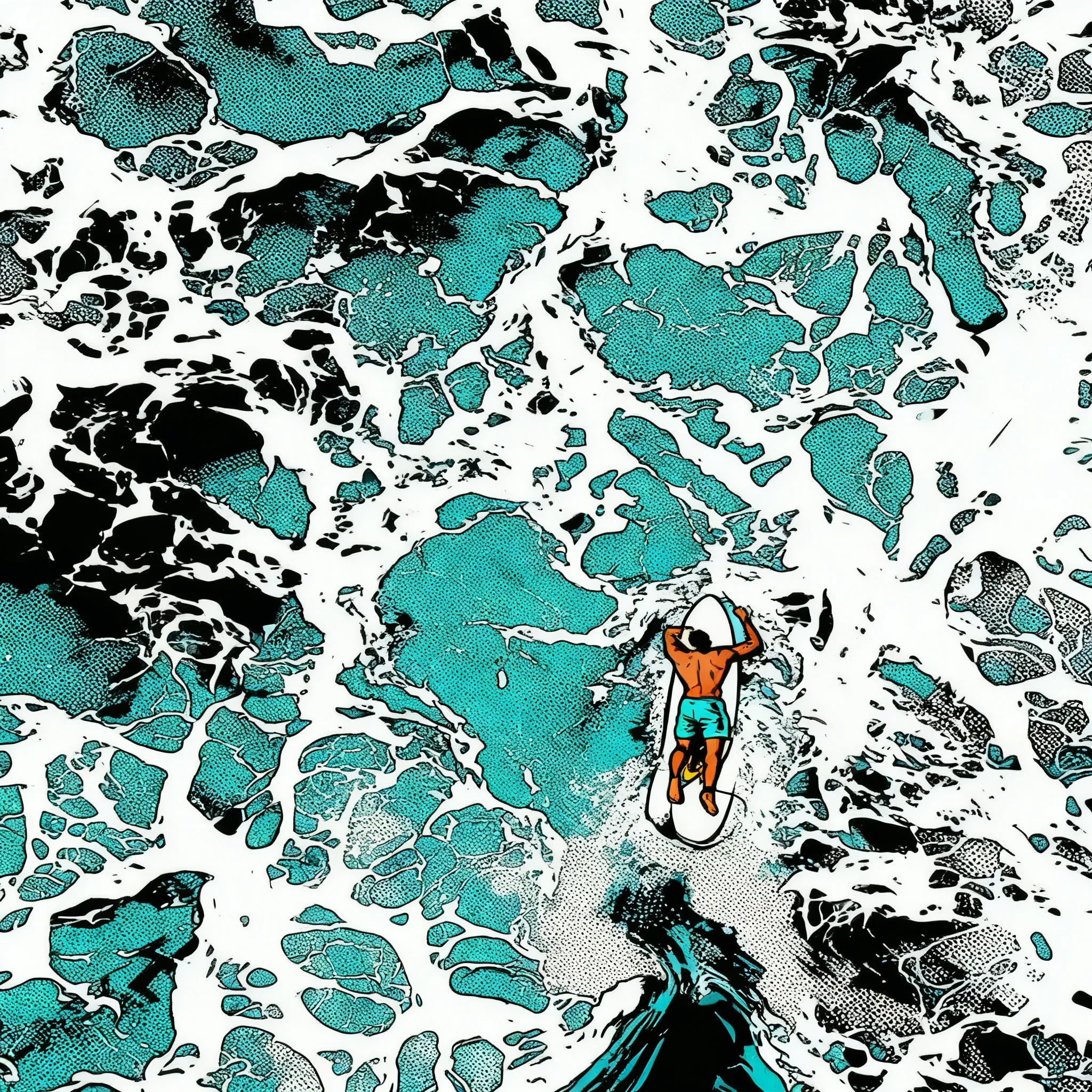
Komiks

Pixar

Dekada 70

Negatibo

Magaspang

Sining sa Putik

Watercolor

Retro

Sepia
Gumawa, i-edit, i-export — lahat mula sa isang browser tab
Ang tool na Photo Filter ng Kapwing ay nakatagong parte ng buong image editing studio
Mag-apply ng mga filter, gumawa ng mga edit, i-export ang mga final asset, o mag-share direkta sa social media — lahat walang pagpapalit ng mga tool o tabs. Ang editor ng Kapwing ay fully online, libre mag-start, at gawa para sa mga solo creator at team na gustong mag-collaborate nang real time.
Dahil lahat ay tumatakbo sa cloud, ang mga proyekto mo ay naka-save automatically at maa-access anytime, mula sa kahit anong device — desktop, tablet, o phone.
Gamitin ang mga manual filter ng Kapwing para mag-adjust ng kulay, saturasyon, kontrast, o liwanag sa kahit anong larawan, PNG, JPG, GIF, o kahit video. Kung nagpe-enhance ka ng isang larawan o nag-a-apply ng brand-wide na edit, magagawa mo lahat sa isang lugar.
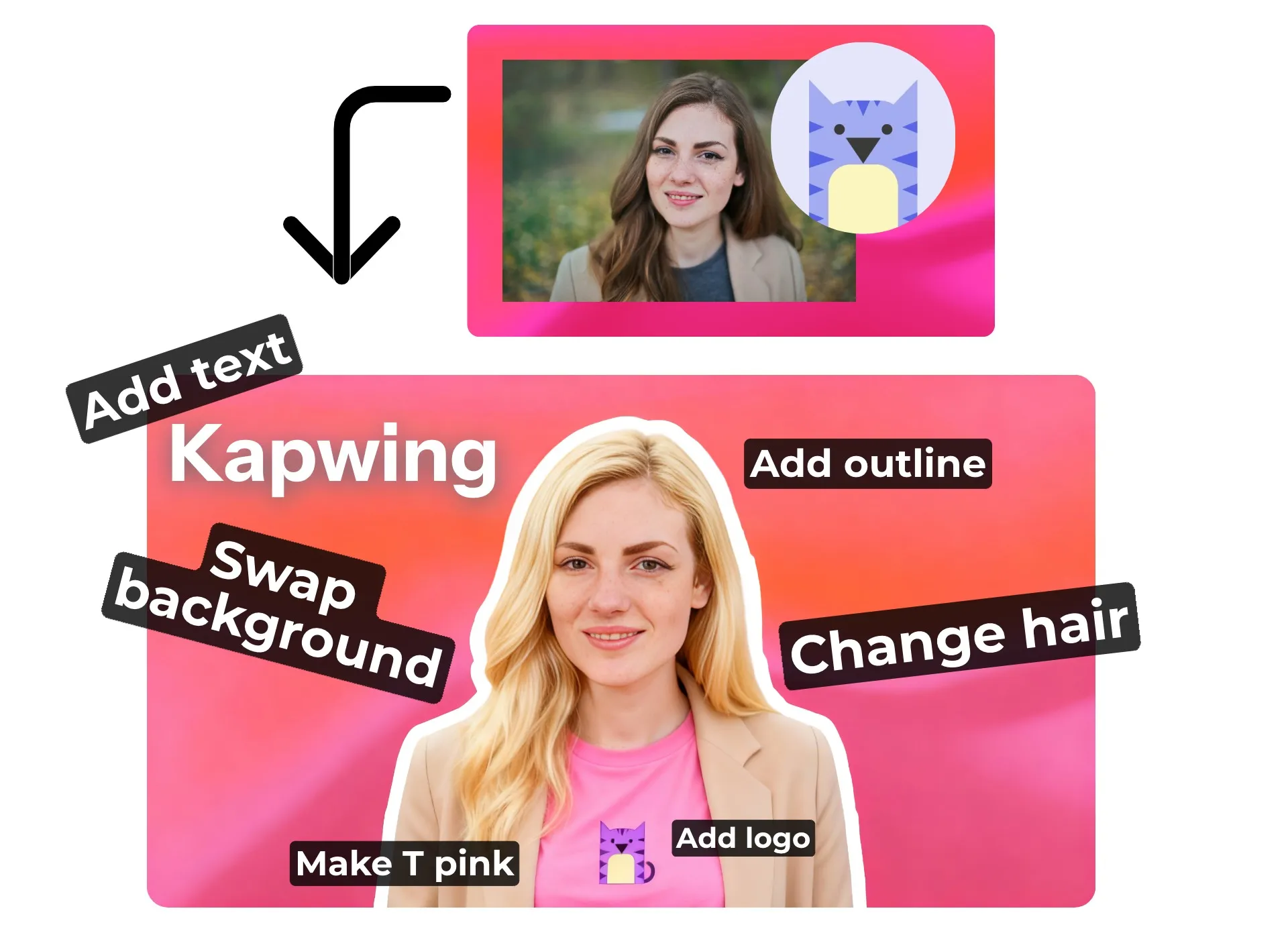
Paano magdagdag ng filter sa isang larawan
- Buksan ang KAI
Buksan ang AI Assistant ni Kapwing, KAI, at i-upload ang larawan na gusto mong baguhin.
- Magdagdag ng filter sa larawan
Ilarawan ang filter sa prompt box at pindutin ang "generate." Kung hindi ka sigurado kung ano ang isusulat, humingi lang ng tulong sa AI.
- Mag-edit at i-export
Mula dito, pwede mong i-regenerate ang larawan gamit ang mga bagong kahilingan o idagdag ito sa studio para sa manwal na pag-edit. Kapag tapos na, pindutin ang "Export" para ma-download o ibahagi.
Ano ang kakaiba tungkol sa Kapwing?
Mga Madalas Itanong na Katanungan
Libre ba ang Photo Filter tool ng Kapwing?
Uy, pwede mong subukan ang online na AI Photo Filter tool ng Kapwing nang walang watermark. Maaari kang gumawa ng mga filter, maglagay ng mga epekto, at mag-edit ng mga larawan direkta sa browser mo. May bayad na plano kung gusto mong alisin ang watermark o mag-export sa mas mataas na kalidad.
Pwede mo bang i-save at muling gamitin ang mga custom photo filter na ginawa mo?
Uy, gamitin mo ang "Custom Kai" na seksyon para gumawa at i-save ang iyong filter bilang muli-magamit na prompt. Pwede mo ring i-share ang naka-save na prompt nang publikong o pribadong kasama ang mga kagrupo mo.
Hindi! Kahit walang background sa pag-edit, pwede kang gumamit ng AI Image Filter nang madali. Siya'y user-friendly at para sa lahat!
Walang kailangan na karanasan. Mag-type ka lang ng gusto mo — tulad ng "Studio Ghibli style" o "1990s magazine photo" — at KAI ang maglalagay ng filter para sa iyo.
Kailangan ko ba mag-install ng kahit ano?
Walang kailangan i-install. Gumagana ang Kapwing nang buo sa iyong web browser, kaya pwede kang mag-access ng iyong mga proyekto mula sa kahit anong desktop, tablet, o mobile device — lahat ay awtomatikong naka-save sa cloud.
Anong mga klase ng photo filter ang pwede kong gawin?
Pwede kang gumawa ng halos anumang aesthetic — mula sa artistikong hitsura tulad ng watercolor at sketch hanggang sa retro filters na hinango sa dekada '80, '90, at early 2000s. Kapwing ay sumusuporta rin sa cinematic styles, black-and-white filters, claymation effects, at maging sa mga filters batay sa pisikal na pagbabago tulad ng bald filters, plastic surgery, pagbabago ng mukha, pagpapalit ng outfit, at iba pa.
Pwede ka bang mag-edit ng iyong mga larawan?
Uy, pagkatapos mong mag-apply ng AI-generated filter, pwede mong buksan ang larawan sa buong editing studio ng Kapwing. Doon, magkakaroon ka ng access sa mga advanced na tool para mag-adjust ng contrast, brightness, saturation, at i-fine-tune ang iyong larawan. Pwede ka ring magdagdag ng teksto, i-resize ang larawan, gumawa ng collage, at marami pang iba.
Pwede mo bang tanggalin ang background sa isang larawan?
Uy, ang pinakamabilis na paraan para tanggalin ang background ng isang larawan ay sa pamamagitan ng paggamit ng automatic na tool para maalis ang background na nasa loob ng Kapwing Studio. Sa desktop, makikita mo ito sa toolbar sa kanan sa ilalim ng "Effects."
Pwede ka bang mag-filter ng mga larawan sa iyong telepono?
Uy, para magdagdag ng filter sa iyong larawan gamit ang mobile device (kasama na ang iPhone o Android), buksan mo lang ang KAI sa iyong mobile browser at sundan ang mga hakbang.
Ano ang mga trending na photo filter sa Instagram?
Ilan sa mga super uso Instagram filter ay sina Clarendon, Juno, Gingham, Lo‑Fi, at Valencia, na bawat isa ay nagdadala ng sariling mood, mula sa maliwanag at mataas na kontras hanggang sa mainit at vintage. Ang mga trend din ay nagpapakita ng lumalaking gusto sa black-and-white na estetika, mga film-inspired filter tulad ng Kodak Portra, at mga stylized effect gaya ng cartoon, anime, at sketch filter.
Ang mga style na ito ay palaging bagay sa lifestyle, fashion, travel, at influencer content. Para sa mas detalyadong info, tingnan mo itong listahan ng mga pinakamaraming ginagamit na Instagram filter sa 2025.
Ano ba talaga ang Custom Kai?
Custom Kais ay mga pre-built na AI na epekto sa larawan at video sa Kapwing. Gumawa ang aming team ng daan-daang ito para makagawa ka agad ng mapanghikayat na content — walang kailangan pang magsulat ng prompt. Mag-apply lang ng Custom Kai at ayos na ang istilo!
Pwede ka rin gumawa ng sarili mong Custom Kai para makuha ang kakaibang hitsura ng iyong brand at magamit ito anumang oras para sa pare-parehong content nang may isang pindot. Ginagawang madali at awtomatiko ang proseso ng pag-edit o paggawa ng mga larawan sa magkaparehong filter na istilo.
Libre gamitin ang Kapwing para sa mga team ng kahit anong laki. Nagbibigay din kami ng bayad na plano na may karagdagang mga feature, storage, at suporta.